Nastavení integrovaných tlačítek „To se mi líbí" a „Sdílet"
- Zobrazování tlačítek To se mi líbí a Sdílet si nastavíte jednoduše ve své administraci.
- Zkuste tuto cestu: Nastavení/Aplikace 3. stran/Sociální sítě a komunikační nástroje/Facebook
- Tlačítko se může objevovat v článcích, na detailu zboží, či výrobce, anebo pro celý e-shop obecně.
Nastavení funkce Facebook Plugin
- Zobrazování Facebook Pluginu si nastavíte pomocí stejné cesty: Nastavení/Aplikace 3. stran/Sociální sítě a komunikační nástroje/Facebook
- Do políčka pro URL adresu vložíte URL facebookového profilu, který bude s e-shopem propojený, např. facebook.com/netdirect
Přihlášení do e-shopu prostřednictvím Facebooku
Vytvoření a nastavení uživatelské aplikace
Je to chytrá funkce, která usnadní zákazníkům přístup na vaše stránky. Pokud si toto přihlášení aktivujete, budou se vaši zákazníci přihlašovat pomocí propojení s jejich
Facebookovým účtem. Abyste si mohli nastavit přihlášení přes Facebook, je nutné vytvořit si speciální aplikaci. Pojďte se s námi podívat, jak ji nastavit.
Postupně vás navedeme na správnou cestu:
- Nejdříve se přihlaste na stránky Facebook: https://developers.facebook.com/.
- Přihlášení proveďte pod stejným facebookovým účtem, pod jakým je vaše FB stránka vytvořena.
- Nemáte-li vytvořenou žádnou aplikaci, vytvořte si ji následující cestou:
- STISTKNĚTE TLAČÍTKO MY APPS.
- Klikněte na tlačítko „Create App”, které najdete vpravo nahoře.

- Následně ze seznamu nabízených možností zvolte „Spotřebitel”
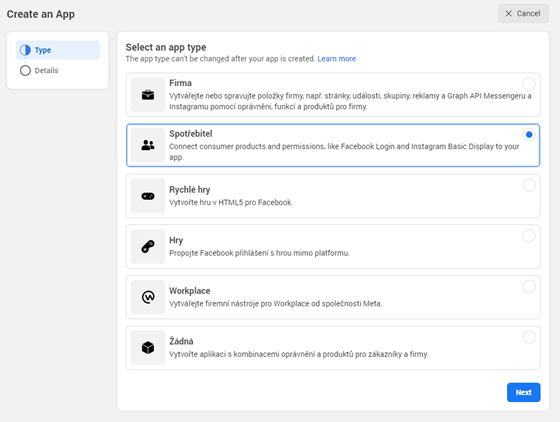
- V tabulce „Provide basic information” vyplňte tyto hodnoty:
Display name – Uveďte název vaší stránky.
App Contact E-mail – Uveďte váš kontaktní e-mail (nejlépe ponechejte již předvyplněný e-mail z vašeho FB účtu).
Business Account – Není povinné vyplňovat. Avšak pokud již máte FB aplikaci vytvořenou například přes Facebook Market Place, můžete ji zde zvolit.
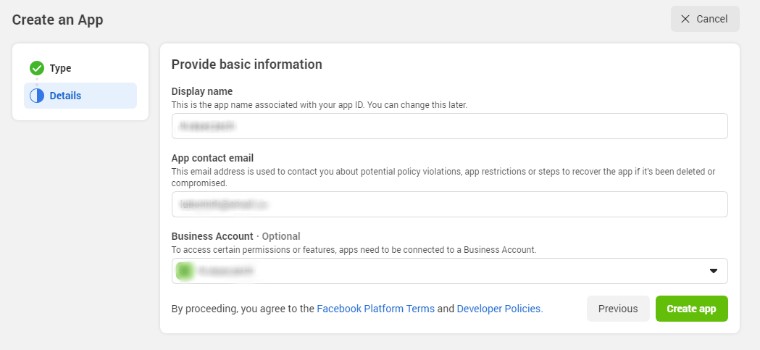
- Následně klikněte na tlačítko „Create app”.
- V levém menu zvolte „Settings” a poté podúroveň „Basic” (Zde najdete základní informace o vaší aplikaci „App ID” a také „App secret”)
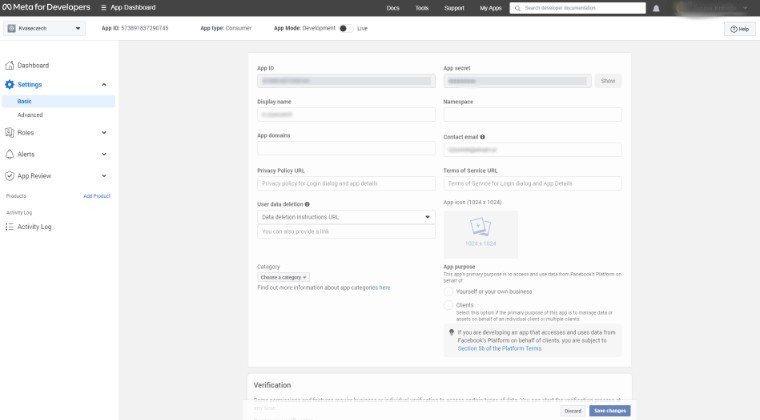
- Otevřete si administraci FastCentriku a přejděte do sekce: Nastavení / Aplikace - 3. stran - Přihlášení do e-shopu - Login Button
App ID – Uveďte do pole
ID aplikace.
App secret – Uveďte do pole
Soukromý klíč aplikace.
- Následně v administraci FastCentriku odklikněte možnost „Povolit přihlášení pomocí Facebooku”.
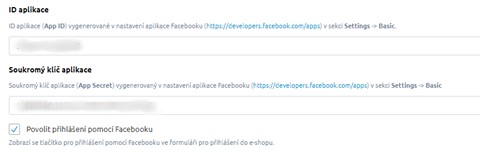
- Dále je nutné Facebooku doplnit odkazy na vaše Obchodní podmínky.
Otevřete si své stránky e-shopu a přejděte na článek s obchodními podmínkami. V adresním řádku si vykopírujte URL adresu stránky. Měla by vypadat například takto:
https://www.vasedomena.cz/obchodni-podminky.
- Ve stejné sekci v administraci Facebooku Settings / Basic vyplňte:
Privacy Policy URL – Uveďte vaši URL adresu na obchodní podmínky.
Terms of Service URL – Uveďte stejnou URL adresu na obchodní podmínky.
App domains – Uveďte URL adresu vašeho projektu bez HTTPS (například
www.vasedomena.cz) a klikněte na nabízenou doménu, která vám vyjede níže při zadání tak, aby výsledná zvolená doména byla značena na šedivém poli.

Výsledek po volbě by měl vypadat takto:

„
User data deletion” – Nově je nutné Facebooku uvést URL adresu, která bude sloužit pro možnost smazání osobních údajů z vašich stránek. Jedná se o aktualizaci v rámci podmínek GDPR.
FastCentrik nemá automatickou sekci, a proto zde prosím uveďte URL adresu pro váš kontaktní formulář, anebo odkaz na článek, ve kterém se věnujete zásadám o zpracování a úschově osobních údajů na vašem e-shopu. Příkladové URL adresa:
https://www.vasedomena.cz/napiste-nam
- Dále v sekci „Category” zvolte „Business and pages”

„
App icon" – Facebook bude také žádat vložení ikony aplikace, kterou je nutné nahrát v rozměru 1024 x 1024px. Obrázek můžete vytvořit v podstatě jakýkoli. Bude dostačovat, když do daného rozměru vložíte své logo (nemusí být ani čitelné, pokud máte malé logo).
„
App purpose" – Zvolte „
Yourself or your own business” -
- Provedené změny uložte pomocí tlačítka „Save Changes” na spodu stránky.

- Na stránce scrollujte níže až na tlačítko „Add platform”.

- Vyskočí vám na stránce pop-up okno, ze kterého prosím zvolte „Website” a klikněte na tlačítko „Next”.

- Na stránku se vám přidá nová sekce Website s možností vyplnění pole „Site URL”.

- Do této sekce prosím uveďte URL adresu vašeho e-shopu s HTTPS. URL adresa bude vypadat například takto: https://www.vasedomena.cz/.
- Provedené změny uložte pomocí tlačítka „Save Changes” na spodu stránky

- Otevřete si v postranním menu položku Dashboard a na stránce v sekci Add products to you app klikněte na tlačítko „Set up” v buňce „Facebook Login”.
- V postranním menu se vám do sekce Products přidá nová položka „Facebook Login”. Vyberte ji a přejděte do podsekce „Settings”.
- V sekci Valid OAuth Redirect URLs vyplňte vaši doménu včetně HTTPS a k tomu za lomítko dovětek externalauthentication/oauthlogincallback/facebook.
Výsledná URL adresa bude tedy vypadat například takto:
https://www.vasedomena.cz/externalauthentication/oauthlogincallback/facebook.
- URL adresu po zkopírování vyberte opět z nabízené roletky, aby jste měli ve výsledku vloženou URL adresu s modrým ohraničením. To značí, že je doména vložená.

- Provedené změny uložte pomocí tlačítka „Save Changes” na spodu stránky.

- Pro dokončení a publikaci vaší aplikace nyní zbývá již posledních pár kroků. Nahoře v horním bílém pruhu administrace Facebooku přepněte App Mode do stavu „Live”.

- Přejděte do sekce App Review v postranním levém menu a zvolte podsekci „Permissions and Features”.
- V této sekci najděte položku „public_profile” a na pravé straně klikněte na tlačítko s vyžádáním povolení. Jakmile odsouhlasíte používání této aplikace, označí se tento box zeleným příznakem „Advanced Access”.

- Poté přejděte v menu „Requests” a zažádejte si přes modré tlačítko o automatickou kontrolu nastavení.

- Pokud budete mít vše v pořádku nastavené, potvrďte dialogové okno. Tím by mělo být vše úspěšně dokončeno.
- Na e-shopu si můžete vyzkoušet přihlášení přes svůj účet Facebooku.

A je to!
Právě jste si nastavili kompletní přihlašování do vašeho e-shopu pomocí Facebooku. Po přihlášení přes tlačítko
Přihlásit přes Facebook bude ještě potřeba se přihlásit do e-shopu pod uživatelským účtem, aby vaše účty mohly být spárovány.